Slik legger du til gester i Android-telefonens fingeravtrykkskanner

Så du har en skinnende ny Android-telefon, utstyrt med en sikkerhetsvennlig fingeravtrykkskanner. Gratulerer! Men visste du at, selv om det er nyttig på egenhånd, kan du faktisk gjøre fingeravtrykkskanneren mer enn bare låse opp telefonen din? En app som heter Fingeravtrykk Gestures, kan ta den lille skanneren til neste nivå.
Denne appen gjør det i utgangspunktet mulig å gjøre mer med telefonens fingeravtrykkskanner. I likhet med måten Googles Pixel-telefoner kan bruke sveipe nedbevegelsen på skanneren for å vise meldingsskyggen, kan fingeravtrykksbegrensninger få denne funksjonaliteten (og mye mer) til i utgangspunktet hvilken som helst telefon med en fingeravtrykkskanner.
Gå videre og gi Det er en installasjon ved hjelp av koblingen ovenfor. Det er gratis å installere og bruke, selv om det er et Premium-alternativ på $ 1,49 for å kvitte seg med annonser og låse opp alle appens funksjoner. La oss snakke om noen ting du kan gjøre.
MERK: Fingeravtrykksbegrensninger virker ikke hvis du bruker en eldre enhet som ikke har Google eller Samsungs fingeravtrykk-APIer aktivert. Så noen eldre enheter med fingeravtrykkskannere kan ikke støttes. På samme måte, hvis du bruker et rimeligere håndsett med en fingeravtrykkskanner, er det en sjanse for at det kan bruke sitt eget system i stedet for Googles API. En sikker måte å vite om det er ikke ved hjelp av Googles API, er å sjekke Android-versjonen din: Hvis den er Lollipop eller under, bruker den ikke Googles API, og fingeravtrykksbegrensninger virker ikke.
Også Fingeravtrykk Gester vil gi et vedvarende varsel i meldingsskyggen din. Dette er et stikkpunkt for mange mennesker, men jeg har ikke funnet det å være alt det påtrengende. Den gir tilgang til appens innstillinger for raske endringer og modifikasjoner, som jeg kan sette pris på. Dessverre er det ingen måte å deaktivere den på dette tidspunktet, så det er alt eller ingenting.
Fin med begge disse? OK, la oss komme i gang.
Komme i gang med fingeravtrykksbegrensninger
Når du brenner appen opp, må du aktivere det første du må gjøre. Bytt den lille glidebryteren øverst for å begynne å bruke appen.
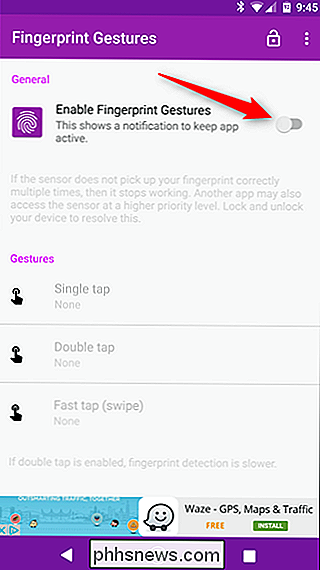
Med appen aktivert, kan du kunne begynne å sette opp dine bevegelser for Single Tap, Double Tap og Fast Tap / Swipe gestures. Men! Jeg vil faktisk anbefale å bla ned litt og sjekke Demo Mode først.
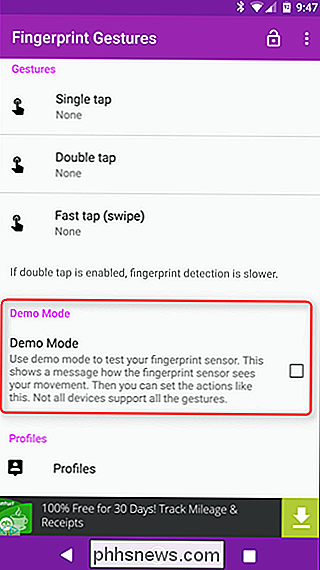
Demo-modus gir i utgangspunktet en enkel måte å teste ut hvordan fingeravtrykksbegrensninger skal reagere med telefonens spesielle modell for fingeravtrykkskanner. Med denne modusen aktivert, får du et toastvarsel som viser hvordan appen ser hver enkelt handling - gå gjennom hver enkelt (enkelt trykk, dobbeltklikk og dra) for å få en følelse av hvordan appen vil reagere på de spesifikke handlingene. Dette vil hjelpe deg mye når du prøver å faktisk bruke den senere. Etter at du har spilt med det en stund, kan du fortsette og deaktivere det, ellers får du et toastvarsel hver gang du berører fingeravtrykk skanner. Det kan bli irriterende fort.
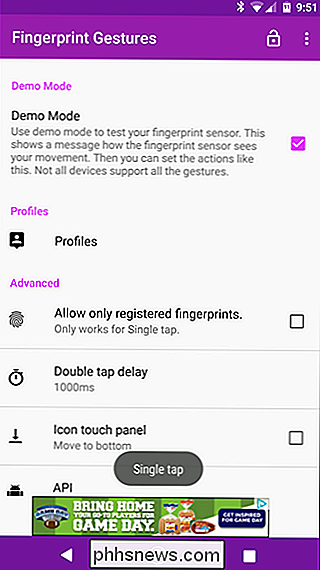
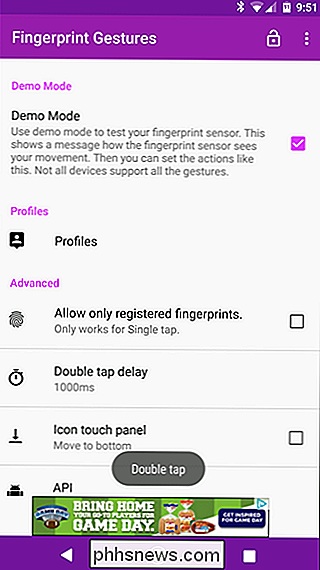
Sette opp dine bevegelser
Rulle tilbake til "Gestures" -delen, kan du nå begynne å tilpasse hver gest. Trykk på og bevegelse for å angi handlingen.
Det finnes en
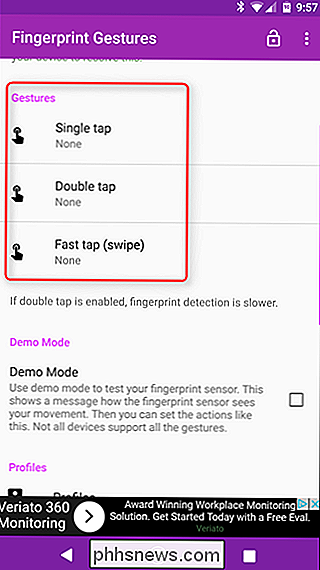
slew alternativer å velge mellom her. Dette er sannsynligvis en god stund å påpeke at hvis du bruker en rotfestet enhet, er fingeravtrykk Gestures utrolig kraftig. Du kan definitivt bruke den på et ikke-forankret håndsett, men for å få tilgang til alt det kan gjøre, vil det være nødvendig med en rotfestet telefon. Når det er sagt, la oss ta en rask titt på alt du kan få appen til å gjøre :
Ikon Berøringspanel
- : Dette bringer opp et panel med ni tilpassbare snarveier. Navigasjon:
- Tilbake, Hjem og Nylige appnøkler, alt fra fingeravtrykkskanneren. Strømbryter:
- Rul opp opp eller ned i apper. Varsler:
- Åpne eller veksle varselet. Slå opp strømmenyen, og til og med starte telefonen på rotte håndsett. eller hurtiginnstillingspaneler.
- Mediekontroller (Android 6.0 +): Spill / Pause, hopp over sang eller spill av forrige spor.
- Innstillinger: Bytt automatisk rotere (6.0+), slå på lommelykten (6.0+), eller veksle ringeren.
- App: Start en app- eller appgenvei (for eksempel Nova-aktivitet, for eksempel).
- Annet: Søk, ta et skjermbilde (kun rot), start Google Assistant (kun rot), bytt flervindu (7.0+) , eller bytt til forrige app (7.0 +).
- Som jeg sa, kan den gjøre mye
. For å angi en handling, trykk bare på den. Noen av valgene krever litt mer interaksjon, men alt avhenger av hvilken du velger. Den som krever det mest oppsettet, er ikonets berøringspanel, men du vil ikke gjøre noe mer med det før du første gang du starter den. Med det, la oss ta en nærmere titt på det før vi går videre til resten av funksjonene. Så, for dette eksempelets skyld, la oss si at du valgte Ikon-berøringspanel som din dobbelttrykksfunksjon. Når du kjører denne kommandoen, vises panelet med tomme alternativer som ser ut som fingeravtrykk. Trykk på noen av dem for å angi den aktuelle snarveien. Senteralternativet fører tilbake til de viktigste innstillingene for fingeravtrykksbegrensninger.
Når du har angitt en gest for oppføringene, er du klar. Det er i utgangspunktet en rask måte å få tilgang til mange ting som Fingerprint Gestures kan gjøre alt på ett sted. Det er pent.
Det er også verdt å nevne at visse funksjoner i app-lignende som lanserer Nyhets-menyen, for eksempel, vil kreve tilgjengelighetstilgang. Den gode nyheten er da du prøver å sette en hvilken som helst gest som krever dette, det vil gi deg beskjed med en popup. Bare trykk "OK" for å automatisk bli transportert til Tilgjengelighet.
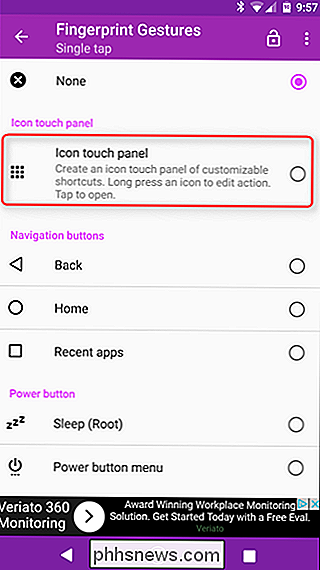
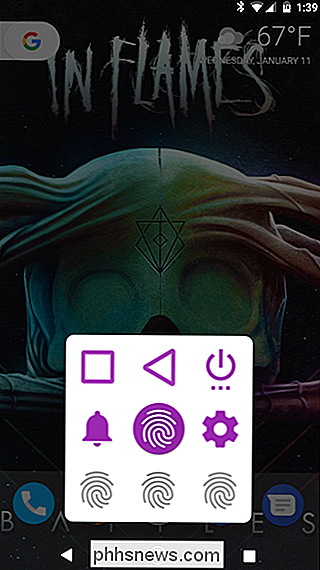
Herfra finner du "Fingeravtrykk Gestures", trykk på oppføringen, og slå den på. Lett peasy. Du kan gå ut av denne innstillingen når den er på.
Og det er stort sett alt som er å sette fingeravtrykksbegrensninger opp. Det er veldig enkelt, men utrolig effektivt.
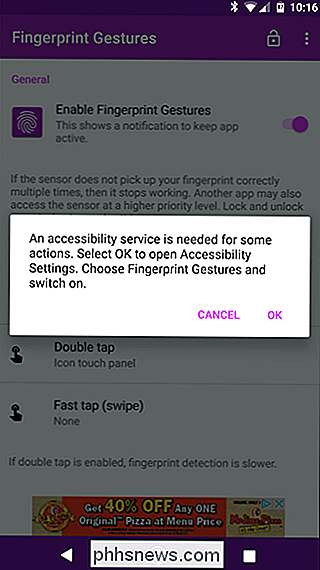
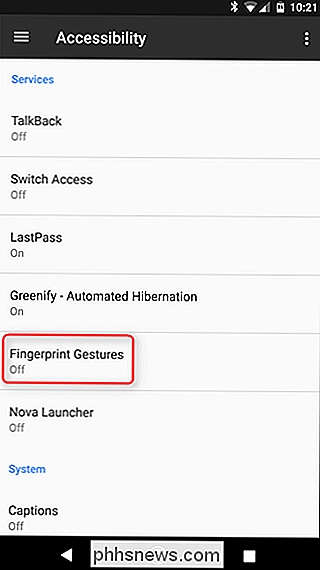
Innstillinger for fingeravtrykksbegrensninger og avanserte alternativer
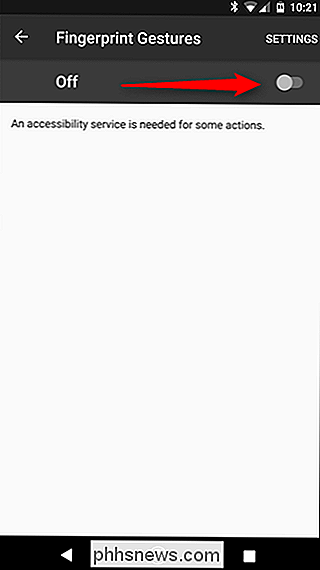
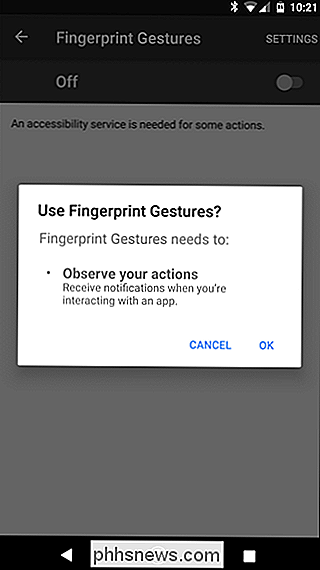
Du kan også angi bestemte profiler i fingeravtrykksbegrensninger. Dette betyr at du kan sette appen opp for ulike situasjoner, som for eksempel arbeid eller hjemme, for eksempel. Hvis du vil lagre en profil, kan du bare hoppe inn i profiler-menyen og deretter trykke på "Ny profil." Navngi profilen, og trykk deretter på "Opprett" for å lagre den.
Fra det punktet, hvis du vil gå tilbake til det aktuelle innstillinger, må du bare gå tilbake til profiler-menyen, velge den og velge "Set".
Det finnes også en håndfull avanserte alternativer i Fingeravtrykk Gestures, med "Tillat bare registrerte fingeravtrykk" som en av mine personlige favoritter. I utgangspunktet, med dette aktivert, vil bare
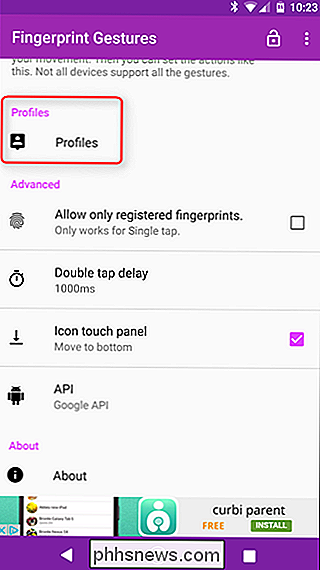
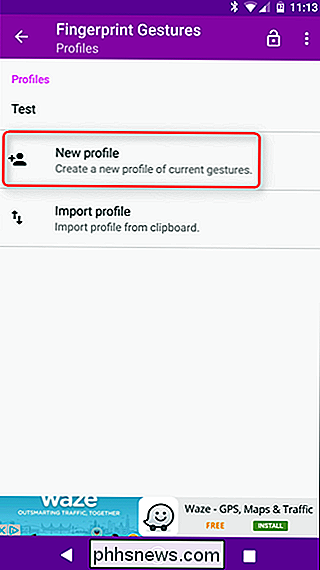
dine
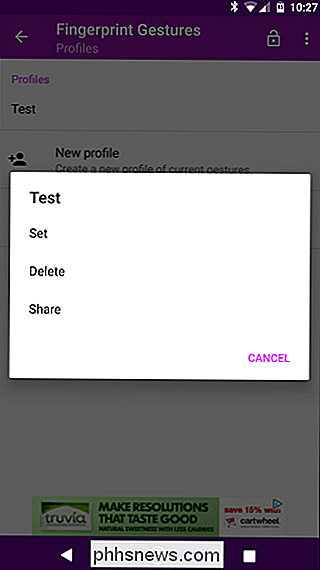
fingeravtrykk kunne utføre Single Tap-gesten. Det er bare en av bevegelsene, men fortsatt bedre enn ingenting. Ellers kan du angi dobbelttidsforsinkelsestiden hvis du vil (selv om jeg finner standard 1000ms-alternativet til å være perfekt), samt flytte ikonet Berøringspanel nederst på skjermen i stedet for midten, og bytt fra Google API til Samsung API (som kun gjelder for Samsung-brukere på Lollipop eller over).

De billigste måtene å streame på NFL Football (uten kabel)
Fotball sesongen er nesten over oss. Det betyr en ting: dyre kabel- eller satellitt-TV-pakker. Ok, det betyr også øl reklame og overpriced stadion billetter og quarterbacks prøver å selge deg bilforsikring. Men når det gjelder umiddelbare kostnader, er premium-TV der oppe. Hvis du er en del av den nettbaserte ledningen, kan sport være en ekte smerte.
![Hosted Telephony: Hva er fordelene? [Sponsored]](http://phhsnews.com/img/how-to-2018/hosted-telephony-what-are-benefits.jpg)
Hosted Telephony: Hva er fordelene? [Sponsored]
Hosted telefoni: Hva er fordelene? Den ydmyke telefonen har kommet langt i de senere årene. Skrivebordstelefonen var en gang i midten av enhver bedrift. I dagens distribuerte og fleksible arbeidsstyrke blir fasttelefonen overflødig. Men talekommunikasjon er fortsatt en grunnleggende del av å drive en bedrift.



